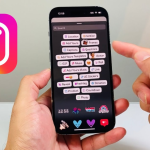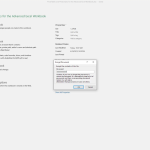Τα Έγγραφα Google (Google Docs) προσφέρουν πλέον προηγμένες δυνατότητες μορφοποίησης εικόνων, επιτρέποντάς σας να δημιουργείτε πιο οπτικά ελκυστικά και επαγγελματικά έγγραφα. Αν θέλετε να τοποθετήσετε εικόνες σε διαφορετικά επίπεδα (layering) ή να τις ομαδοποιήσετε για κοινή μετακίνηση και μορφοποίηση, ακολουθήστε τα παρακάτω απλά βήματα.
Τοποθέτηση εικόνων σε επίπεδα
- Εισαγωγή εικόνων: Από το μενού, πατήστε Εισαγωγή > Εικόνα, και επιλέξτε πηγή (Από υπολογιστή, Web, Google Drive κ.λπ.).
- Μόλις εισαχθούν, κάντε κλικ στην εικόνα και επιλέξτε “Στην προσαρμοσμένη θέση” (Wrap text ή Break text) ώστε να μπορείτε να τη μετακινείτε ελεύθερα.
- Για layering, απλώς τοποθετήστε την επόμενη εικόνα πάνω από την πρώτη. Οι εικόνες που εισάγονται τελευταίες εμφανίζονται πάνω από τις προηγούμενες.
- Για να αλλάξετε το επίπεδο, κάντε δεξί κλικ στην εικόνα και επιλέξτε “Ταξινόμηση > Μεταφορά προς τα πίσω/προς τα εμπρός”.
Έτσι μπορείτε να δημιουργήσετε σύνθετες διατάξεις, όπως επικάλυψη λογότυπου σε φόντο ή εικόνες με διαφάνεια.
Ομαδοποίηση εικόνων
Η ομαδοποίηση διευκολύνει τη μετακίνηση και την κοινή μορφοποίηση πολλών αντικειμένων.
- Από το μενού, επιλέξτε Εισαγωγή > Σχέδιο > Νέο για να ανοίξετε το εργαλείο σχεδίασης (Drawing tool).
- Εκεί, πατήστε το εικονίδιο εικόνας για να εισάγετε όσες εικόνες θέλετε.
- Με το Shift πατημένο, επιλέξτε όλες τις εικόνες.
- Πατήστε Ομαδοποίηση (Group) από το μενού ή με δεξί κλικ.
- Πατήστε Αποθήκευση και Κλείσιμο για να επιστρέψετε στο έγγραφο.
Τώρα οι εικόνες εμφανίζονται ως ενιαίο αντικείμενο και μπορείτε να τις μετακινήσετε ή να αλλάξετε μέγεθος όλες μαζί.
Συμβουλές
- Χρησιμοποιήστε διαφανείς εικόνες (PNG) για καλύτερο layering.
- Αξιοποιήστε το εργαλείο σχεδίασης για πιο δημιουργικά αποτελέσματα, όπως συνδυασμό εικόνας και κειμένου.
Με αυτές τις λειτουργίες, τα Έγγραφα Google γίνονται πιο ισχυρά εργαλεία για δημιουργικό σχεδιασμό και παρουσιάσεις.